- Autor Abigail Brown [email protected].
- Public 2023-12-17 06:49.
- Zadnja promjena 2025-01-24 12:10.
Što treba znati
- Koristite uređaj za strujanje: Roku, Amazon Fire TV, Chromecast i Apple TV nude vlastite preglednike za vaš TV.
- Prijenosno računalo s HDMI-jem: priključite svoje prijenosno računalo pomoću HDMI kabela kako biste TV koristili kao monitor.
- Screen Mirror: Na televizoru ga omogućite pod Source ili Network. Na računalu Postavke > Bluetooth i ostalo > Dodaj Bluetooth > Odaberite TV.
Ovaj članak objašnjava kako koristiti alternativu web-pregledniku Samsung Smart TV, koji je unaprijed instaliran na vašem TV-u. Iako ne možete instalirati novi preglednik na televizor, postoje druge mogućnosti korištenja televizora kao zaslona za druge uređaje.
Prva opcija: Povežite Media Streamer koji nudi drugi preglednik
Amazon Fire TV
Amazon Fire TV nudi web preglednike Firefox i Silk, koji pružaju veću fleksibilnost od preglednika Samsung Smart TV. Nakon instaliranja, pojavit će se na početnom zaslonu s oznakom Firefox i Internet (Silk).
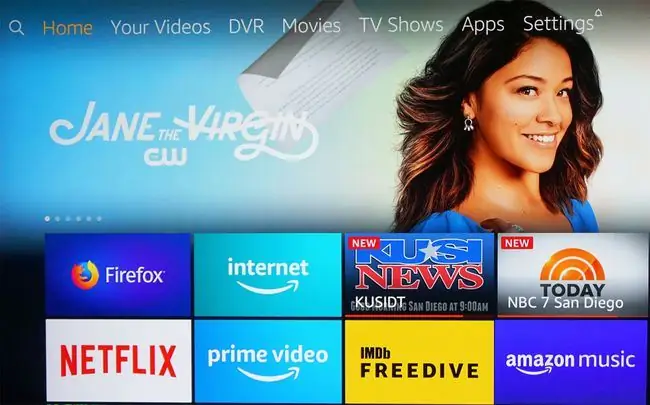
Jedna značajka preglednika Firefox i Silk na Fire TV uređaju je da, uz korištenje navigacijskih kontrola na daljinskom upravljaču Fire TV, možete također koristiti Alexa naredbe za pretraživanje weba.
Međutim, označavanje određenih stranica i spremanje lozinki nije dostupno na Fire TV verziji Firefoxa. Također, iako možete pregledavati slike i sadržaj, ne možete ih preuzeti. Fire TV verzija Firefoxa također izgleda drugačije od PC ili mobilne verzije.
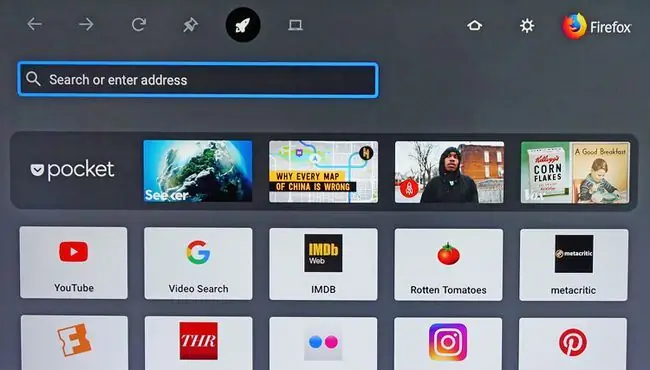
Web preglednik Silk može prikazati jedan od dva zaslona kao što je prikazano u nastavku. S lijeve strane je početna stranica Silk preglednika, a s desne je njegova zadana tražilica Bing. Ove opcije pružaju fleksibilnost za pristup sadržaju i provođenje općeg web pretraživanja.
Kada zatvorite Silk preglednik, posljednja web stranica koju ste gledali automatski će se pojaviti sljedeći put kada otvorite preglednik. Međutim, baš kao i kod Firefoxa (i ugrađenog Samsung preglednika), ne možete preuzeti slike ili drugi sadržaj koristeći Silk.
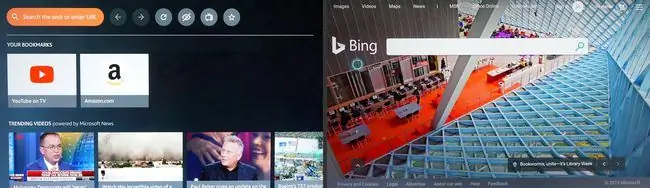
Google Chromecast
Ako koristite Chrome na računalu ili prijenosnom računalu, odaberite Cast kako biste poslali sve što je vidljivo na vašem računalu ili prijenosnom računalu na Samsung TV putem Chromecasta. Chromecast stick mora biti spojen preko HDMI-ja na stražnju stranu Samsung TV-a.
U Chromeu idite na postavke i aktivirajte emitiranje.
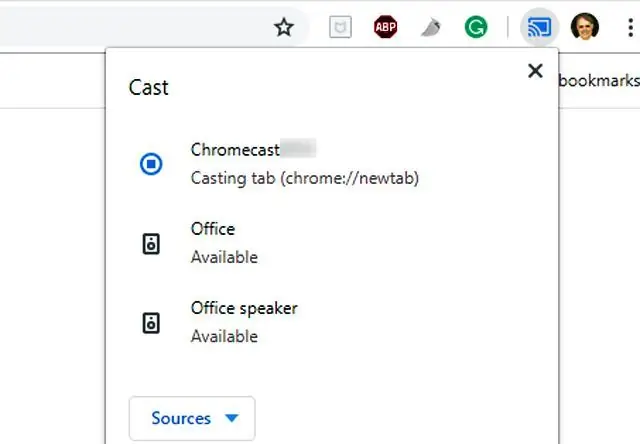
Preglednik Chrome s vašeg računala prikazat će se na vašem Samsung TV-u. Možete se kretati kroz stranice i otvarati ih iz jedne kartice preglednika. Međutim, ako otvorite ili zatvorite karticu, morat ćete prekinuti vezu i ponovno spojiti Chromecast kako biste vidjeli nove kartice na TV ekranu.
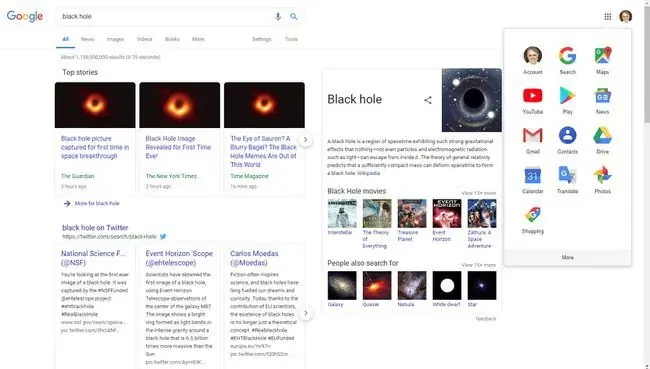
Osim emitiranja preglednika Chrome, saznajte kako možete emitirati sve što možete vidjeti na računalu na Samsung TV pomoću Chromecasta.
Apple TV
Apple TV ne nudi web preglednik koji se može izravno instalirati, ali možete preuzeti i instalirati AirWeb na kompatibilni iPhone ili iPad. Koristeći Airplay, možete zrcaliti "Air Web" preglednik putem Apple TV-a spojenog na vaš Samsung TV.
Možete i AirPlay zaslon vašeg Mac računala na povezani Apple TV uređaj. Postoje neki dodatni web preglednici dostupni za Apple TV koji se mogu gledati na Samsung TV-u.
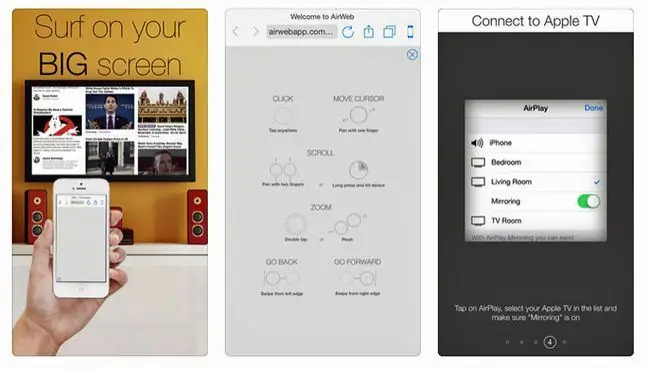
Zašto plug-in Media Streamer možda nije najbolja opcija
Osim ako već imate vanjski medijski streamer, to možda nije najbolja opcija za postavljanje web preglednika na vaš Samsung TV. To je zato što plaćate za uređaj koji pruža dvostruki pristup velikom broju istih aplikacija za strujanje koje vaš Samsung Smart TV možda već nudi.
Ako ste zadovoljni s odabirom aplikacije za strujanje na vašem Samsung Smart TV-u, korištenje druge metode za dobivanje alternativnog web preglednika za rad s vašim TV-om moglo bi biti učinkovitije. Jedna od takvih opcija je priključivanje osobnog računala izravno na televizor.
Druga opcija: priključite računalo na TV
Umjesto spajanja sticka ili kutije za strujanje medija na vaš Samsung Smart TV, možete integrirati računalo u sustav kućnog kina i zatim pregledavati rezultate pretraživanja web preglednika (kao i gotovo sve zadatke koje možete obavljati na računalu) na TV ekranu.
Prednost ove metode je u tome što možete koristiti preglednike koji su vam poznati, kao i izvršavati druge funkcije računala na TV ekranu. Svaki web-preglednik koji ste instalirali na svoje računalo, uključujući Microsoft Edge, Chrome i ostale o kojima se raspravlja u ovom vodiču, moći će se vidjeti na zaslonu vašeg Samsung TV-a. I možete koristiti tipkovnicu ili miš koji ste spojili na svoje računalo za navigaciju web preglednikom.
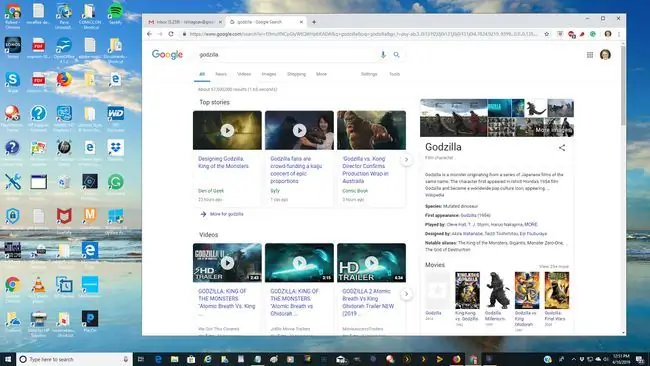
Ovisno o vašem prijenosnom ili osobnom računalu, možda ćete ga morati postaviti da emitira zaslon preko HDMI ili VGA priključka, u kojem slučaju zaslon vašeg prijenosnog računala ili monitora može potamniti. Također možete imati mogućnost gledanja zaslona na računalu i TV-u u isto vrijeme.
Opcija tri: Koristite zrcaljenje zaslona
Ako radije ne biste morali fizički povezivati medijski streamer ili računalo s televizorom, bežična alternativa je korištenje zrcaljenja zaslona, što se ponekad naziva i Miracast Wireless ili Wi-Fi Direct.
Bežično zrcaljenje zaslona dostupno je na većini osobnih računala, prijenosnih računala i pametnih telefona s omogućenom Wi-Fi mrežom. Zrcaljenje zaslona omogućuje prijenos bilo kojeg preglednika, kao i svega ostalog što je prikazano ili pohranjeno na vašem računalu ili pametnom telefonu, na zaslon vašeg Samsung TV-a.
Postavljanje zrcaljenja zaslona na Samsung TV-ima
Screen Mirroring je podržan na gotovo svim Samsung Smart TV-ima. Iako se njegova postavka razlikuje ovisno o godini modela i seriji.
- Primjer jedan: Pritisnite gumb Source na daljinskom upravljaču, zatim odaberite Screen Mirroringopcija izvora u TV izborniku.
- Primjer dva: Odaberite Menu na daljinskom upravljaču, zatim odaberite Network >Zrcaljenje zaslona.
- Primjer tri: Odaberite Menu > Mreža > Stručne postavke > Wi-Fi Direct.
Pogledajte korisnički priručnik ili e-priručnik za svoj Samsung TV za točne korake za vaš model.
Osim aktiviranja Screen Mirroringa na vašem Samsung TV-u, također ga trebate aktivirati na računalu ili pametnom telefonu.
Postavljanje zrcaljenja zaslona za računala: Windows 10
Evo kako postaviti zrcaljenje zaslona na Windows 10 uređaju.
- Idite na Postavke na računalu.
-
U Bluetooth i drugi uređaji odaberite Dodaj Bluetooth ili drugi uređaj. Ovo će vas odvesti na Dodajte uređaj stranicu.

Image -
Računalo će skenirati dostupne uređaje.
Vaš TV mora biti uključen tijekom ovog koraka.
-
Kada se vaš Samsung TV pojavi na popisu uređaja, odaberite ga i pričekajte da se vaše računalo poveže s vašim Samsung TV-om.

Image - Kada se vaša veza potvrdi, zaslon vašeg računala bit će prikazan na Samsung TV-u.
Postavljanje zrcaljenja zaslona za pametne telefone
Evo nekih uobičajenih metoda za postavljanje zrcaljenja zaslona na pametnom telefonu.
- Samsung: Idi na Notifications > Screen Mirroring (ili Smart View ili Quick Connect). Telefon će tražiti TV, obično ga identificirajući po broju modela. Kada se pojavi broj modela, odaberite ga. Od vas će se možda tražiti da unesete PIN koji ste dobili od TV-a.
- HTC: Idite na Postavke > HTC povezivanje. Otvorite ga i potražite TV.
- LG: Provjerite Screen Mirroring, Screen Share, Wi-Fi Direct ili Miracast i prođite kroz proceduru skeniranja.
- Ostale marke: Provjerite Screen Mirroring i slijedite upute.
FAQ
Kako mogu resetirati svoj Samsung Smart TV web preglednik?
Za resetiranje i brisanje predmemorije preglednika Smart TV idite na Postavke > Aplikacije > Sustav, zatim pronađite i odaberite preglednik. Zatim odaberite opciju za brisanje predmemorije.
Kako mogu popraviti svoj Samsung Smart TV web preglednik?
Prvo provjerite je li vaš preglednik ažuran, a zatim preuzmite sva ažuriranja koja vam možda nedostaju. Ako to ne uspije, pokušajte zatvoriti i ponovno otvoriti preglednik. Ako i dalje ne vidite poboljšanje, pokušajte ponovno pokrenuti svoj Smart TV ili isključite uređaj iz struje na nekoliko minuta, a zatim ga ponovno uključite.
Kako mogu uključiti kolačiće u web pregledniku svog Smart TV-a?
Na početnom zaslonu otvorite Applications > odaberite Browser > Menu >Postavke . Zatim idite na Privatnost i provjerite opcije kolačića.
Mogu li blokirati web preglednik na svom Smart TV-u?
Možete blokirati web-preglednik i druge aplikacije na svom Smart TV-u pomoću roditeljskog nadzora. Pod Apps, odaberite Settings, odaberite web preglednik (ili drugu aplikaciju) za zaključavanje i odaberite Lockili Otključaj.






